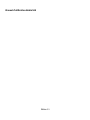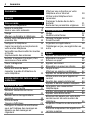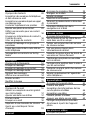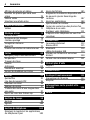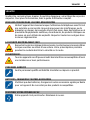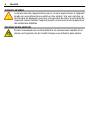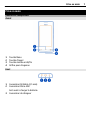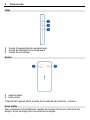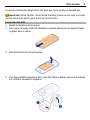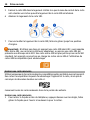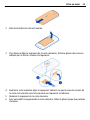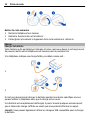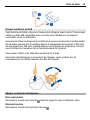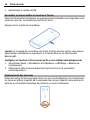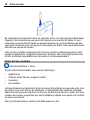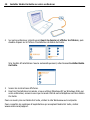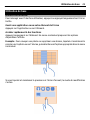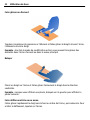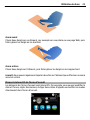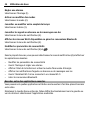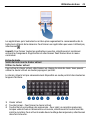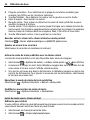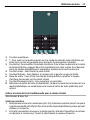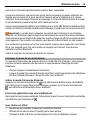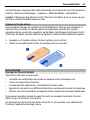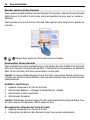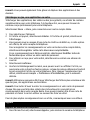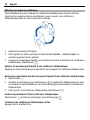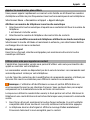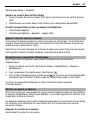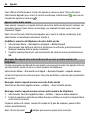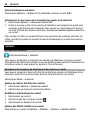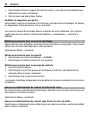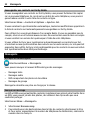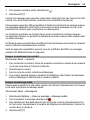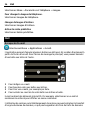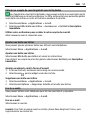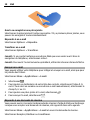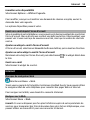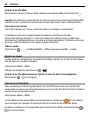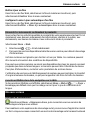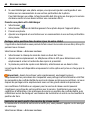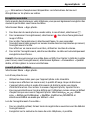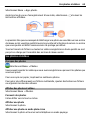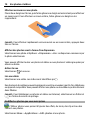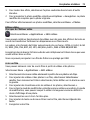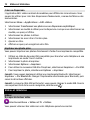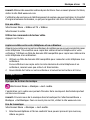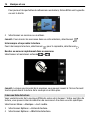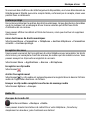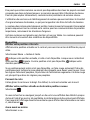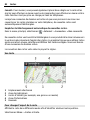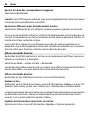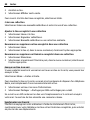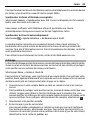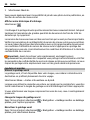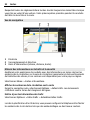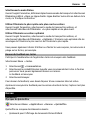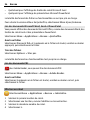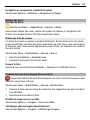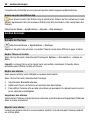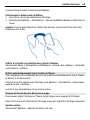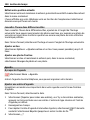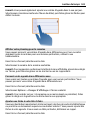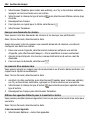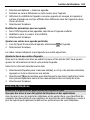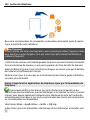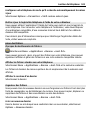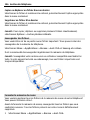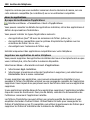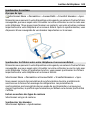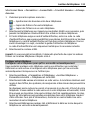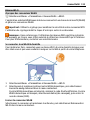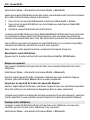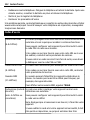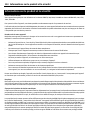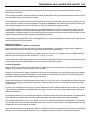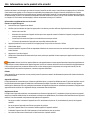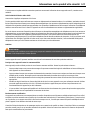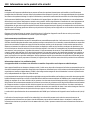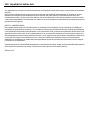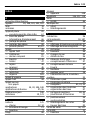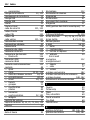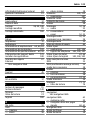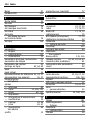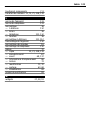Microsoft 500 Le manuel du propriétaire
- Catégorie
- Les smartphones
- Taper
- Le manuel du propriétaire

Manuel d'utilisation Nokia 500
Édition 1.1

Sommaire
Sécurité 5
Prise en main 7
Touches et composants 7
Insérer la carte SIM 9
Insérer une carte mémoire 10
Charge 12
Allumer ou éteindre le téléphone 13
Utiliser votre téléphone pour la
première fois 14
Configurer le téléphone 14
Copier les contacts ou les photos de
votre ancien téléphone 15
Verrouiller ou déverrouiller les touches
et l'écran 16
Emplacements des antennes 16
Modifier le volume d'un appel, d'un
morceau ou d'une vidéo 17
Placer la dragonne 17
Oreillette 17
Visiter Ovi Store de Nokia 18
Consulter le guide d'utilisation de
votre téléphone 19
Installer Nokia Ovi Suite sur votre
ordinateur 19
Utilisation de base 21
Actions d'écran tactile 21
Éléments interactifs de l'écran
d'accueil 23
Basculer entre des applications
ouvertes 24
Écrire du texte 25
Témoins d'affichage 29
Configurer le témoin de notification
pour qu'il indique des messages en
absence ou des messages en
clignotant 30
Effectuer une recherche sur votre
téléphone et sur Internet 30
Utiliser votre téléphone hors
connexion 30
Prolonger la durée de vie de la
batterie 31
Restaurer les paramètres originaux 33
Personnalisation 33
Modes 33
Modifier votre thème 34
Changer la façade arrière 35
Écran d’accueil 35
Organiser vos applications 38
Télécharger un jeu, une application ou
autre 39
Appels 39
Appeler un numéro de téléphone 39
Répondre à un appel 40
Refuser un appel 40
Appeler un contact 40
Répondre à un appel en attente 40
Couper le son 41
Effectuer un appel en conférence 42
Appeler les numéros les plus utilisés 43
Utiliser votre voix pour appeler un
contact 43
Émettre des appels via Internet 44
Appeler le dernier numéro composé 45
Enregistrer une conversation
téléphonique 45
Afficher vos appels en absence 45
Appeler votre boîte vocale 46
Renvoyer des appels vers votre boîte
vocale ou vers un autre numéro de
téléphone 46
Empêcher d'émettre ou de recevoir des
appels 47
Autoriser uniquement les appels vers
certains numéros 47
2Sommaire

Contacts 48
À propos des Contacts 48
Enregistrer des numéros de téléphone
et des adresses e-mail 48
Enregistrer un numéro depuis un appel
ou message reçu 49
Contacter rapidement vos proches 49
Ajouter une photo à un contact 49
Définir une sonnerie pour un contact
spécifique 50
Envoyer vos informations de contact à
l'aide de Ma carte 50
Créer un groupe de contacts 51
Envoyer un message à un groupe de
personnes 51
Copier des contacts de la carte SIM sur
votre téléphone 51
Sauvegarder vos contacts sur Ovi by
Nokia 52
Messagerie 52
À propos de la Messagerie 52
Envoyer un message 52
Envoyer un message à un contact 53
Envoyer un message audio 53
Recevoir des messages 54
Afficher une conversation 54
Écouter un SMS 55
Modifier la langue 55
Mail 56
À propos de l'e-mail 56
Obtenir un compte de courriel gratuit
avec Ovi by Nokia 57
Ajouter une boîte aux lettres 57
Lire les e-mails 57
Envoyer un e-mail 58
Répondre à une demande de réunion 58
Ouvrir un e-mail depuis l'écran
d'accueil 59
Internet 59
À propos du navigateur Web 59
Naviguer sur le Web 59
Ajouter un signet 60
Souscrire à un flux Web 60
Découvrir les événements se déroulant
à proximité 61
Caractères illisibles lors de la
navigation sur le Web 61
Réseaux sociaux 61
À propos de Socialisation 61
Voir les mises à jour du statut de vos
amis dans un écran unique 62
Publier votre statut dans des services
de réseaux sociaux 63
Lier vos amis en ligne à leurs
informations de contact 63
Consulter les mises à jour de statut de
vos amis sur l'écran d'accueil 63
Télécharger une photo ou une vidéo
vers un service 63
Partager votre position dans la mise à
jour de votre statut 64
Contacter un ami à partir d'un service
de réseau social 64
Ajouter un événement à l'agenda de
votre téléphone : 65
Appareil photo 65
À propos de l'appareil photo 65
Prendre une photo 65
Enregistrer des informations de lieu
sur vos photos et vidéos 66
Enregistrer une vidéo 67
Conseils photos et vidéos 67
Envoyer une photo ou une vidéo 68
Partager une photo ou une vidéo
directement à partir de l'appareil
photo 68
Vos photos et vidéos 69
À propos des photos 69
Sommaire 3

Afficher des photos et vidéos 69
Modifier les photos que vous avez
prises 70
Éditeur vidéo 71
Imprimer une photo prise 72
Vidéos et télévision 72
Vidéos 72
Musique et son 73
Lecteur audio 73
À propos de Ovi Musique 76
Contenu protégé 77
Enregistrer des sons 77
Radio FM 77
Écouter une station de radio Internet 79
Cartes 80
Naviguer jusqu'à une destination 80
Ma position 81
Trouver des lieux 85
Favoris 87
Archivage 89
Conduire et marcher 90
Donner du feedback sur Cartes 95
Bureau 95
Quickoffice 95
Lire des documents PDF 96
Effectuer un calcul 96
Rédiger des notes 97
Traduire des mots d'une langue dans
une autre 97
Ouvrir ou créer des fichiers zip 98
Gestion du temps 98
Horloge 98
Agenda 100
Gestion du téléphone 103
Maintenir le logiciel et les applications
du téléphone à jour 103
Gérer des fichiers 105
Augmenter la mémoire disponible afin
de pouvoir ajouter davantage de
contenu 107
Gérer les applications 108
Synchroniser le contenu 109
Copier des contacts ou des photos d'un
téléphone à un autre 110
Protéger votre téléphone 111
Préparer votre téléphone en vue d'un
recyclage 113
Connectivité 113
Connexions Internet 113
Réseau Wi-Fi 115
Bluetooth 116
câble de données USB 119
Stocker vos fichiers sur un lecteur
distant 120
Fermer une connexion réseau 121
Obtenir plus d'aide 121
Support 121
Codes d'accès 122
Protéger l'environnement 123
Economiser de l'énergie 123
Recycler 123
Informations sur le produit et la
sécurité 124
Index 131
4Sommaire

Sécurité
Veuillez lire ces instructions simples. Il peut être dangereux, voire illégal de ne pas les
respecter. Pour plus d'informations, lisez le guide d'utilisation complet.
MISE HORS TENSION DANS LES ZONES RÉGLEMENTÉES
Mettez l'appareil hors tension lorsque l'utilisation de téléphones sans fil n'est
pas autorisée ou lorsqu'elle risque de provoquer des interférences ou de
présenter un danger, par exemple à bord d'un avion, dans des hôpitaux ou à
proximité d'équipements médicaux, de carburants, de produits chimiques ou
de zones où sont utilisés des explosifs. Respectez toutes les consignes dans
les zones réglementées.
LA SÉCURITÉ ROUTIÈRE AVANT TOUT
Respectez toutes les réglementations locales. Gardez toujours les mains libres
lorsque vous êtes au volant d'une voiture. Votre préoccupation première
pendant la conduite doit être la sécurité sur la route.
INTERFÉRENCES
Tous les appareils sans fil peuvent subir des interférences susceptibles d'avoir
une incidence sur leurs performances.
PERSONNEL HABILITÉ
Seul le personnel qualifié est habilité à installer ou réparer ce produit.
BATTERIES, CHARGEURS ET AUTRES ACCESSOIRES
N'utilisez que des batteries, chargeurs et autres accessoires agréés par Nokia
pour cet appareil. Ne raccordez pas des produits incompatibles.
MAINTENEZ VOTRE APPAREIL AU SEC
Votre appareil n'est pas étanche. Maintenez-le au sec.
Sécurité 5

ÉLÉMENTS EN VERRE
La façade avant de l'appareil est en verre. Ce verre peut se briser si l'appareil
tombe sur une surface dure ou subit un choc violent. Si le verre se brise, ne
touchez pas les éléments en verre et n'essayez pas de retirer le verre brisé de
l'appareil. Cessez d'utiliser l'appareil jusqu'à ce que le verre soit remplacé par
des techniciens habilités.
PROTÉGEZ VOTRE AUDITION
Écoutez la musique avec un kit oreillette à un niveau sonore modéré et ne
placez pas l'appareil près de l'oreille lorsque vous utilisez le haut-parleur.
6Sécurité

Prise en main
Touches et composants
Avant
1 Touche Menu
2 Touche d'appel
3 Touche marche-arrêt/fin
4 Orifice pour dragonne
Haut
1 Connecteur AV Nokia (3,5 mm)
2 Connecteur Micro-USB
Sert aussi à charger la batterie.
3 Connecteur du chargeur
Prise en main 7

Côtés
1 Touche d'augmentation du volume/zoom
2 Touche de diminution du volume/zoom
3 Touche de verrouillage
Arrière
1 Appareil photo
2 Haut-parleur
L'objectif de l'appareil photo est doté d'une pellicule de protection : retirez-la.
Écran tactile
Pour commander votre téléphone, touchez doucement l'écran avec le bout de vos
doigts. L'écran ne réagit pas si vous utilisez vos ongles.
8Prise en main

Si vous avez le bout des doigts froid, il se peut que l'écran tactile ne réponde pas.
Important : Évitez d'érafler l'écran tactile. N'utilisez jamais un vrai stylo, un crayon
ou tout autre objet pointu, pour écrire sur l'écran tactile.
Insérer la carte SIM
1 Mettez le téléphone hors tension.
2 Pour retirer la façade arrière du téléphone, appuyez dessus avec les doigts et faites-
la glisser pour la retirer.
3 Retirez la batterie si elle est insérée.
4 Pour déverrouiller le logement de la carte SIM, faites-le glisser dans le sens indiqué
par sa flèche. Soulevez le logement.
Prise en main 9

5 Insérez la carte SIM dans le logement. Veillez à ce que la zone de contact de la carte
soit orientée vers le bas quand le logement de la carte SIM est abaissé.
6 Abaissez le logement de la carte SIM.
7 Pour verrouiller le logement de la carte SIM, faites-le glisser jusqu'à sa position
d'origine.
Important : N'utilisez pas dans cet appareil une carte SIM mini-UICC, aussi appelée
carte micro-SIM, une carte micro-SIM avec adaptateur, ou encore une carte SIM qui
présente une découpe mini-UICC. Une carte micro-SIM est plus petite qu'une carte SIM
standard. Cet appareil ne prend pas en charge les cartes micro-SIM et l'utilisation de
cartes SIM incompatibles peut endommager
Insérer une carte mémoire
Utilisez uniquement des cartes mémoire compatibles agréés par Nokia avec cet appareil.
Des cartes incompatibles risquent d'endommager l'appareil et la carte, ainsi que de
corrompre les données stockées sur celle-ci.
Conservez toutes les cartes mémoire hors de la portée des enfants.
Insérer une carte mémoire
1 Pour retirer la façade arrière du téléphone, appuyez dessus avec les doigts, faites
glisser la façade pour l'ouvrir et soulevez-la pour la retirer.
10 Prise en main

2 Retirez la batterie si elle est insérée.
3 Pour déverrouiller le logement de la carte mémoire, faites-le glisser dans le sens
indiqué par sa flèche. Soulevez le logement.
4 Insérez la carte mémoire dans le logement. Veillez à ce que la zone de contact de
la carte soit orientée vers le bas quand son logement est abaissé.
5 Abaissez la logement de la carte mémoire.
6 Pour verrouiller le logement de la carte mémoire, faites-le glisser jusqu'à sa position
d'origine.
Prise en main 11

Retirer la carte mémoire
1 Mettez le téléphone hors tension.
2 Retirez la façade arrière et la batterie.
3 Faites glisser et soulevez le logement de la carte mémoire et retirez-la.
Charge
Charger la batterie
Votre batterie a été partiellement chargée à l'usine, mais vous devez la recharger avant
de pouvoir mettre votre téléphone sous tension pour la première fois.
Si le téléphone indique une charge faible, procédez comme suit :
1
2
Il n'est pas nécessaire de charger la batterie pendant une durée spécifique et vous
pouvez utiliser le téléphone alors que la charge est en cours.
Si la batterie est complètement déchargée, il peut s'écouler quelques minutes avant
que le témoin de charge s'affiche ou avant que vous puissiez effectuer un appel.
Conseil : Vous pouvez également utiliser un chargeur USB compatible pour recharger
la batterie.
12 Prise en main

Charger la batterie via USB
Votre batterie est faible, mais vous n'avez pas de chargeur sous la main ? Vous pouvez
utiliser un câble USB compatible pour raccorder votre téléphone à un appareil
compatible, tel qu'un ordinateur.
Vous pouvez utiliser le chargement par USB lorsqu'aucune prise murale n'est disponible.
Des données peuvent être transférées durant le chargement de l'appareil. L'efficacité
du chargement par USB varie considérablement et beaucoup de temps peut s'écouler
avant le début du chargement et du fonctionnement de l'appareil.
Vous pouvez utiliser votre téléphone pendant qu'il charge.
Pour éviter d'endommager le connecteur du chargeur, soyez prudent lors du
branchement ou du débranchement du câble du chargeur.
Allumer ou éteindre le téléphone
Mise sous tension
Maintenez la touche marche/arrêt
enfoncée jusqu'à ce que le téléphone vibre.
Mise hors tension
Maintenez la touche marche/arrêt enfoncée
.
Prise en main 13

Utiliser votre téléphone pour la première fois
Lorsque vous insérez votre carte SIM et allumez votre téléphone pour la première fois,
votre téléphone vous guide dans le processus de configuration initiale. Pour utiliser tous
les services Ovi de Nokia, créez un compte Nokia. Vous pouvez également copier vos
contacts et d'autres données de votre ancien téléphone.
Pour créer un compte Nokia, vous devez disposer d'une connexion Internet. Pour plus
d'informations sur les frais de transmission des données, contactez votre prestataire de
services. Si vous n'arrivez pas à vous connecter à Internet, vous pourrez créer un compte
plus tard.
Conseil : Pour créer et gérer votre compte Nokia sur Internet, allez au www.ovi.com.
Si vous disposez déjà d'un compte Nokia, connectez-vous.
Conseil : Vous avez oublié votre mot de passe ? Vous pouvez demander qu'on vous
l'envoie par courriel ou message texte.
Utilisez l'application Echange données pour copier vos données et notamment vos :
• Contacts
• Messages
• Photos et vidéos
• Paramètres personnels
Lorsque vous configurez votre compte de courriel, vous pouvez paramétrer votre boîte
de réception de sorte qu'elle s'affiche sur l'écran d'accueil, vous permettant ainsi de
vérifier facilement vos courriels.
Si vous devez faire un appel d'urgence durant la phase de configuration, appuyez sur la
touche de conversation.
Configurer le téléphone
Pour définir certains paramètres de base pour votre téléphone, sélectionnez le Config.
tél. raccourci
que vous trouverez sur l'un de vos écrans d'accueil. Pour basculer entre
les écrans d'accueil, feuilletez horizontalement vers la gauche ou la droite.
14 Prise en main

Vous pouvez effectuer les actions suivantes :
•
Copier des contacts, des photos et d'autres contenus à partir de votre ancien
téléphone Nokia
•
Personnaliser votre téléphone en changeant la sonnerie et le thème visuel
•
Configurer l'e-mail
•
Mettre à jour le logiciel du téléphone
Pour définir ultérieurement les paramètres généraux, sélectionnez Menu >
Applications > Outils > Config. tél..
Copier les contacts ou les photos de votre ancien téléphone
Vous voulez copier des données importantes de votre ancien téléphone Nokia
compatible et commencer à utiliser votre nouveau téléphone rapidement ? Utilisez
l'application Echange pour copier gratuitement des données, par exemple des contacts,
des entrées d'agenda et des photos, sur votre nouveau téléphone.
Votre ancien téléphone Nokia doit prendre en charge Bluetooth.
Sélectionnez Menu > Applications > Outils > Config. tél. et Transfert données.
Si votre ancien téléphone Nokia ne dispose pas de l'application Echange, votre nouveau
téléphone lui envoie un message par Bluetooth. Pour installer l'application, ouvrez le
message sur votre ancien téléphone et suivez les directives.
1 Sélectionnez le téléphone avec lequel vous souhaitez établir une connexion, puis
jumelez les téléphones. Bluetooth doit être activé.
2 Si l'autre téléphone exige un code d'authentification, entrez ce code. Le code
d'authentification, que vous pouvez définir vous-mêmes, doit être entré sur les deux
téléphones. Le code d'authentification est fixé dans certains téléphones. Pour en
savoir davantage à ce sujet, consultez le guide d'utilisation du téléphone.
Le code d'authentification est uniquement valide pour la connexion actuelle.
Prise en main 15

3 Sélectionnez le contenu et OK.
Verrouiller ou déverrouiller les touches et l'écran
Pour éviter d'émettre fortuitement un appel quand votre téléphone est rangé dans votre
poche ou votre sac, verrouillez les touches et l'écran.
Appuyez sur la touche de verrouillage.
Conseil : Si la touche de verrouillage du clavier est hors de votre portée, vous pouvez
déverrouiller le téléphone en appuyant sur la touche Menu et en sélectionnant
Déverrouill..
Configurer les touches et l'écran pour qu'ils se verrouillent automatiquement
1 Sélectionnez Menu > Paramètres et Téléphone > Affichage > Délai écon.
écran/verrou.
2 Définissez le délai au terme duquel les touches et l'écran se verrouillent
automatiquement.
Emplacements des antennes
Évitez de toucher l'antenne lorsque celle-ci est en cours d'utilisation. Tout contact avec
les antennes affecte la qualité de la communication et peut réduire l'autonomie de la
batterie en nécessitant davantage de puissance en cours d'utilisation.
16 Prise en main

La zone de l'antenne apparaît en surbrillance.
Modifier le volume d'un appel, d'un morceau ou d'une vidéo
Utilisez les touches de volume.
Vous pouvez régler le volume durant un appel ou lorsqu'une application est active.
Le haut-parleur intégré vous permet de parler et d'écouter à une distance réduite sans
avoir à placer le téléphone à votre oreille.
Activer ou désactiver le haut-parleur durant un appel
Sélectionnez l'
ou l' .
Placer la dragonne
Fixez la dragonne comme indiqué, puis serrez-la.
Oreillette
Vous pouvez raccorder un kit oreillette ou un casque compatible à votre téléphone.
Prise en main 17

Ne connectez pas de produit créant un signal de sortie, car cela pourrait endommager
l'appareil. Ne connectez aucune source de tension au connecteur AV Nokia. Si vous
connectez au connecteur AV Nokia un appareil externe ou un kit oreillette autre que
ceux dont l'utilisation avec cet appareil a été agréée par Nokia, faites particulièrement
attention au niveau du volume.
Cette section s'applique uniquement à la France. Les kits oreillettes suivants ont été
agréés par Nokia pour cet appareil particulier : WH-102. Pour plus d'informations sur
les kits oreillettes compatibles avec cet appareil, visitez www.nokia.fr.
Visiter Ovi Store de Nokia
Sélectionnez Menu > Store.
À partir d'Ovi Store de Nokia, vous pouvez télécharger :
• Applications
• Thèmes, fonds d'écran, images et vidéos
• Sonneries
• Jeux mobiles
Certains éléments sont gratuits et d'autres doivent être achetés au moyen de votre carte
de crédit ou via votre facture de téléphone. La disponibilité des modes de paiement
dépend de votre pays de résidence et de votre prestataire de services réseau. Ovi Store
propose du contenu compatible avec votre téléphone, adapté à vos goûts et à l'endroit
où vous vous trouvez.
Pour plus d'informations, visitez le site Web www.ovi.com.
18 Prise en main

Consulter le guide d'utilisation de votre téléphone
Votre téléphone comporte un guide d'utilisation complet. Il vous accompagne
partout et reste à disposition lorsque vous en avez besoin. Sélectionnez Menu >
Applications > Guide d'util..
Ouvrir le Guide de l'utilisateur depuis une application
Sélectionnez Options > Guide d'utilisation. Cette option n'est pas disponible pour
chaque application.
Effectuer une recherche dans le Guide de l'utilisateur
Lorsque le Guide de l'utilisateur est ouvert, sélectionnez Options > Chercher, puis
saisissez une lettre ou un mot dans le champ de recherche.
Basculer entre le Guide de l'utilisateur et une application
Maintenez la touche Menu enfoncée, faites défiler horizontalement vers la gauche ou
vers la droite et sélectionnez l'application souhaitée.
L'icône
indique un lien vers une page Web. Des liens vers des rubriques connexes
peuvent se trouver à la fin des directives.
Installer Nokia Ovi Suite sur votre ordinateur
L'application PC Nokia Ovi Suite vous permet de gérer le contenu de votre téléphone et
de le synchroniser avec votre ordinateur compatible. Vous pouvez également mettre à
jour votre téléphone avec le dernier logiciel et télécharger des cartes.
Une connexion à Internet peut être nécessaire. Pour plus d'informations sur les coûts
de transmission de données, contactez votre prestataire de services.
Téléchargez la version la plus récente de Nokia Ovi Suite depuis le site Web
www.ovi.com/suite sur votre ordinateur.
Installer Nokia Ovi Suite à l'aide de votre téléphone
1 Utilisez un câble de données USB compatible pour connecter votre téléphone à votre
ordinateur.
Si vous utilisez Windows XP ou Windows Vista sur votre ordinateur, réglez le mode
USB de votre téléphone sur Stockage masse. Pour activer le mode USB sur votre
téléphone, balayez vers le bas depuis la zone de notification, puis sélectionnez l'
> Stockage masse.
Sur votre ordinateur, la mémoire de masse de votre téléphone et la carte mémoire
apparaissent en tant que disques amovibles.
Installer Nokia Ovi Suite sur votre ordinateur 19

2 Sur votre ordinateur, sélectionnez Ouvrir le dossier et afficher les fichiers, puis
double-cliquez sur le fichier d'installation de Nokia Ovi Suite.
Si la fenêtre d'installation s'ouvre automatiquement, sélectionnez Installer Nokia
Ovi Suite.
3 Suivez les instructions affichées.
4 Une fois l'installation terminée, si vous utilisez Windows XP ou Windows Vista sur
votre ordinateur, assurez-vous que le mode USB de votre téléphone est bien Nokia
Ovi Suite.
Pour en savoir plus sur Nokia Ovi Suite, visitez le site Web www.ovi.com/suite.
Pour connaître les systèmes d'exploitation qui acceptent Nokia Ovi Suite, visitez
www.nokia.com/support.
20 Installer Nokia Ovi Suite sur votre ordinateur
La page est en cours de chargement...
La page est en cours de chargement...
La page est en cours de chargement...
La page est en cours de chargement...
La page est en cours de chargement...
La page est en cours de chargement...
La page est en cours de chargement...
La page est en cours de chargement...
La page est en cours de chargement...
La page est en cours de chargement...
La page est en cours de chargement...
La page est en cours de chargement...
La page est en cours de chargement...
La page est en cours de chargement...
La page est en cours de chargement...
La page est en cours de chargement...
La page est en cours de chargement...
La page est en cours de chargement...
La page est en cours de chargement...
La page est en cours de chargement...
La page est en cours de chargement...
La page est en cours de chargement...
La page est en cours de chargement...
La page est en cours de chargement...
La page est en cours de chargement...
La page est en cours de chargement...
La page est en cours de chargement...
La page est en cours de chargement...
La page est en cours de chargement...
La page est en cours de chargement...
La page est en cours de chargement...
La page est en cours de chargement...
La page est en cours de chargement...
La page est en cours de chargement...
La page est en cours de chargement...
La page est en cours de chargement...
La page est en cours de chargement...
La page est en cours de chargement...
La page est en cours de chargement...
La page est en cours de chargement...
La page est en cours de chargement...
La page est en cours de chargement...
La page est en cours de chargement...
La page est en cours de chargement...
La page est en cours de chargement...
La page est en cours de chargement...
La page est en cours de chargement...
La page est en cours de chargement...
La page est en cours de chargement...
La page est en cours de chargement...
La page est en cours de chargement...
La page est en cours de chargement...
La page est en cours de chargement...
La page est en cours de chargement...
La page est en cours de chargement...
La page est en cours de chargement...
La page est en cours de chargement...
La page est en cours de chargement...
La page est en cours de chargement...
La page est en cours de chargement...
La page est en cours de chargement...
La page est en cours de chargement...
La page est en cours de chargement...
La page est en cours de chargement...
La page est en cours de chargement...
La page est en cours de chargement...
La page est en cours de chargement...
La page est en cours de chargement...
La page est en cours de chargement...
La page est en cours de chargement...
La page est en cours de chargement...
La page est en cours de chargement...
La page est en cours de chargement...
La page est en cours de chargement...
La page est en cours de chargement...
La page est en cours de chargement...
La page est en cours de chargement...
La page est en cours de chargement...
La page est en cours de chargement...
La page est en cours de chargement...
La page est en cours de chargement...
La page est en cours de chargement...
La page est en cours de chargement...
La page est en cours de chargement...
La page est en cours de chargement...
La page est en cours de chargement...
La page est en cours de chargement...
La page est en cours de chargement...
La page est en cours de chargement...
La page est en cours de chargement...
La page est en cours de chargement...
La page est en cours de chargement...
La page est en cours de chargement...
La page est en cours de chargement...
La page est en cours de chargement...
La page est en cours de chargement...
La page est en cours de chargement...
La page est en cours de chargement...
La page est en cours de chargement...
La page est en cours de chargement...
La page est en cours de chargement...
La page est en cours de chargement...
La page est en cours de chargement...
La page est en cours de chargement...
La page est en cours de chargement...
La page est en cours de chargement...
La page est en cours de chargement...
La page est en cours de chargement...
La page est en cours de chargement...
La page est en cours de chargement...
La page est en cours de chargement...
La page est en cours de chargement...
La page est en cours de chargement...
La page est en cours de chargement...
La page est en cours de chargement...
-
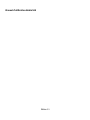 1
1
-
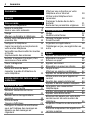 2
2
-
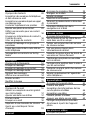 3
3
-
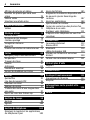 4
4
-
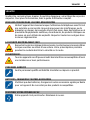 5
5
-
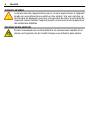 6
6
-
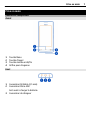 7
7
-
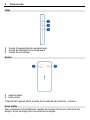 8
8
-
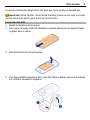 9
9
-
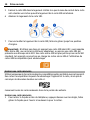 10
10
-
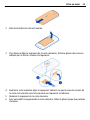 11
11
-
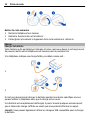 12
12
-
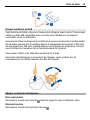 13
13
-
 14
14
-
 15
15
-
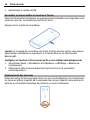 16
16
-
 17
17
-
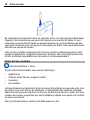 18
18
-
 19
19
-
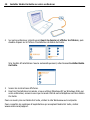 20
20
-
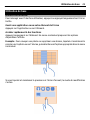 21
21
-
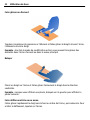 22
22
-
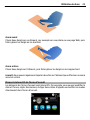 23
23
-
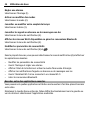 24
24
-
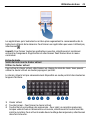 25
25
-
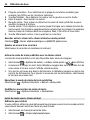 26
26
-
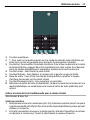 27
27
-
 28
28
-
 29
29
-
 30
30
-
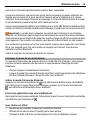 31
31
-
 32
32
-
 33
33
-
 34
34
-
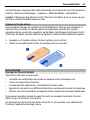 35
35
-
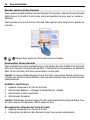 36
36
-
 37
37
-
 38
38
-
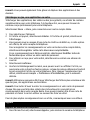 39
39
-
 40
40
-
 41
41
-
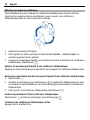 42
42
-
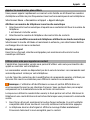 43
43
-
 44
44
-
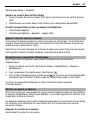 45
45
-
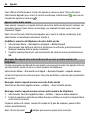 46
46
-
 47
47
-
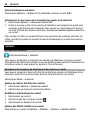 48
48
-
 49
49
-
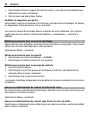 50
50
-
 51
51
-
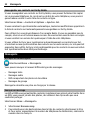 52
52
-
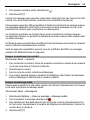 53
53
-
 54
54
-
 55
55
-
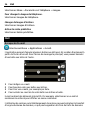 56
56
-
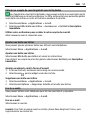 57
57
-
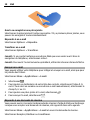 58
58
-
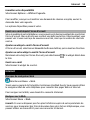 59
59
-
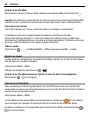 60
60
-
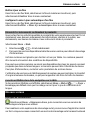 61
61
-
 62
62
-
 63
63
-
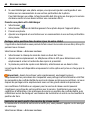 64
64
-
 65
65
-
 66
66
-
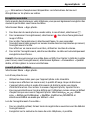 67
67
-
 68
68
-
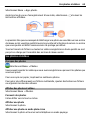 69
69
-
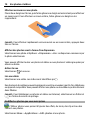 70
70
-
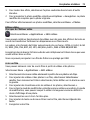 71
71
-
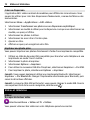 72
72
-
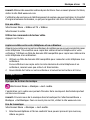 73
73
-
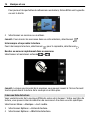 74
74
-
 75
75
-
 76
76
-
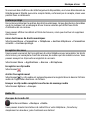 77
77
-
 78
78
-
 79
79
-
 80
80
-
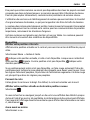 81
81
-
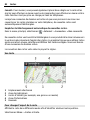 82
82
-
 83
83
-
 84
84
-
 85
85
-
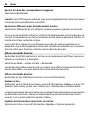 86
86
-
 87
87
-
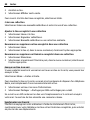 88
88
-
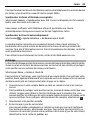 89
89
-
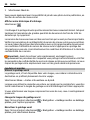 90
90
-
 91
91
-
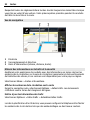 92
92
-
 93
93
-
 94
94
-
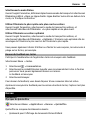 95
95
-
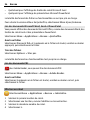 96
96
-
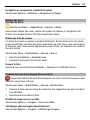 97
97
-
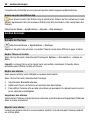 98
98
-
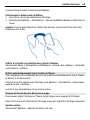 99
99
-
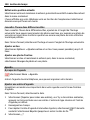 100
100
-
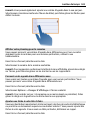 101
101
-
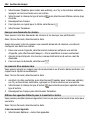 102
102
-
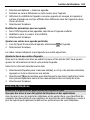 103
103
-
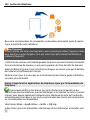 104
104
-
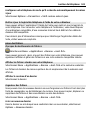 105
105
-
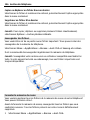 106
106
-
 107
107
-
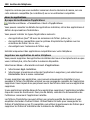 108
108
-
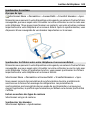 109
109
-
 110
110
-
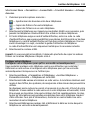 111
111
-
 112
112
-
 113
113
-
 114
114
-
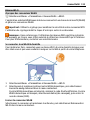 115
115
-
 116
116
-
 117
117
-
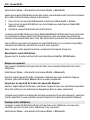 118
118
-
 119
119
-
 120
120
-
 121
121
-
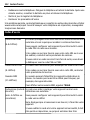 122
122
-
 123
123
-
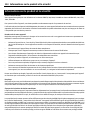 124
124
-
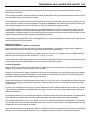 125
125
-
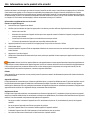 126
126
-
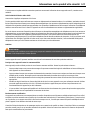 127
127
-
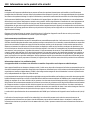 128
128
-
 129
129
-
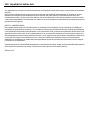 130
130
-
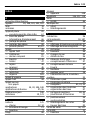 131
131
-
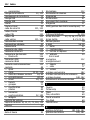 132
132
-
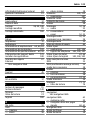 133
133
-
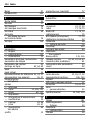 134
134
-
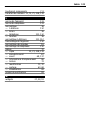 135
135
Microsoft 500 Le manuel du propriétaire
- Catégorie
- Les smartphones
- Taper
- Le manuel du propriétaire
Documents connexes
-
Microsoft X7 00 Le manuel du propriétaire
-
Microsoft 303 Manuel utilisateur
-
Microsoft C2-02 Le manuel du propriétaire
-
Microsoft E72 Le manuel du propriétaire
-
Microsoft Asha 300 Manuel utilisateur
-
Microsoft C5-00 Le manuel du propriétaire
-
Microsoft 225 Dual SIM Manuel utilisateur
-
Microsoft E72 Manuel utilisateur
-
Microsoft 215 Dual Sim Mode d'emploi
-
Microsoft 311 Le manuel du propriétaire
Autres documents
-
Nokia 700 Le manuel du propriétaire
-
Nokia N8-00 Le manuel du propriétaire
-
Nokia 5250 Le manuel du propriétaire
-
Nokia 5233 Le manuel du propriétaire
-
Nokia N97MINI Le manuel du propriétaire
-
Nokia Asha 302 Le manuel du propriétaire
-
Nokia E72 Le manuel du propriétaire
-
Samsung SGH-I300 Manuel utilisateur
-
Nokia C2 Le manuel du propriétaire
-
Nokia N97 Le manuel du propriétaire